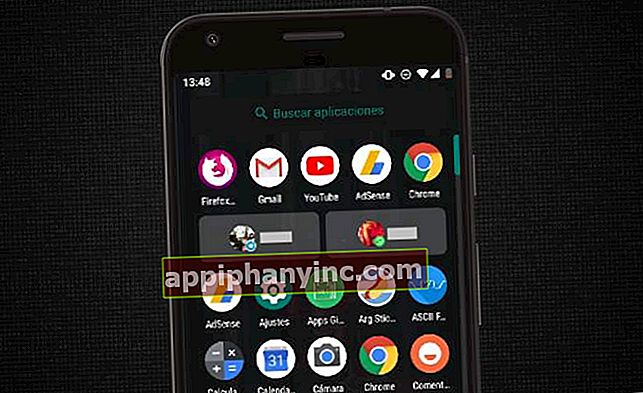Hur man tittar på Amazon Prime Video på en Xiaomi Mi Box - The Happy Android

När du köper en TV Box eller en Android-mobil förväntar du dig att kunna använda vilken app som helst från Play Store. Men inte alla applikationer är kompatibla med någon enhet. Till att börja med är det troligt att vi inte kan installera streamingappar av Netflix-typ om vi har en rotad terminal. Något liknande händer med Amazon Prime Video, som tills helt nyligen helt enkelt det var inte kompatibelt med Xiaomi Mi Box (och många andra Android TV Box).
Hur kan vi då göra det titta på Amazon Prime på en Mi Box? Xiaomi-rutan är inte rotad, och ändå tillåter inte Amazon-streamingappen att den kan installeras med traditionella metoder i de flesta Mi-lådorna på urtavlan. Finns det en lönsam lösning?
4 beprövade metoder för att titta på Amazon Prime Video på en Xiaomi Mi Box
Bortsett från problem med licenser, kompatibilitet och kampen mellan Amazon och Google för att ta över deras närvaro i den nya elektroniken för hemmet finns det 3 sätt att titta på Amazon Prime Video i en Mi Box.
1 # Uppdatering till Android 9
I början av 2020 släppte Xiaomi en av sina viktigaste uppdateringar för Xiaomi Mi Box S. En officiell uppdatering som ger Android TV 9 till alla asiatiska företags multimediaboxar. En av de stora nyheterna är det Amazon Prime Video visas som en förinstallerad app i systemet.
Leta därför efter eventuella uppdateringar som kan vänta i din Mi Box och uppdatera ditt system. Om du har några frågor, ta en titt på denna videohandledning från Solvetic-kanalen.
Om du har en original Xiaomi Mi Box - det vill säga den klassiska modellen - istället för Mi Box S, fungerar det här tricket inte för dig. Prova dessa andra alternativ.
2 # Stream från din mobil eller dator
Det enklaste sättet att titta på Prime Video på en Mi Box eller Android TV Box som inte stöds är att ”casta”. Det vill säga överföra innehållet från den bärbara datorn eller mobiltelefonen. För det behöver vi bara ha en dator kompatibel med Miracast - majoriteten - med webbläsaren Google Chrome installerad.
- Först måste vi se till att både PC: n (eller smarttelefonen) och TV Box är anslutna till samma WIFi-nätverk.
- Från datorn går vi till //www.primevideo.com/ via Google Chrome.
- Vi väljer serien, filmen eller dokumentären som vi vill se och reproducerar den.
- Klicka på 3-punktsknappen i webbläsarens övre högra marginal och välj "Överföra”.

- Därefter ser vi ett popup-fönster där en lista med kompatibla enheter för överföring visas. Vi väljer Xiaomi Mi Box (eller vår TV Box).

- Innehållet kommer att sändas via TV Box på vår TV.
3 # Använd Prime Video från Google Chrome
En annan lösning för att titta på Prime Video från Mi Box, består i installera Google Chrome på TV Box med "sideloading". De sidoladdning eller sidladdning innebär installation av applikationer från inofficiella butiker.
Det är ganska användbart när en app inte är tillgänglig i vårt land eller inte är kompatibel med vår Android-enhet på grund av tillverkarens begränsningar. Naturligtvis är det mycket viktigt att vi i dessa fall ser till att ladda ner applikationerna från betrodda källor.
- Först laddar vi ner och installerar en filutforskare på vår Xiaomi Mi Box. Vi kan använda ASTRO, men alla andra filutforskare för Android fungerar också.

 Ladda ner QR-kod File Manager ASTRO Utvecklare: App Annie Basics Pris: Gratis
Ladda ner QR-kod File Manager ASTRO Utvecklare: App Annie Basics Pris: Gratis - Nu laddar vi ner installationspaketet för Google Chrome i APK-format från APK Mirror. Vi kopierar den till en pendrive och öppnar den från filutforskaren som vi just installerade.
- Om det är första gången vi gör det sidoladdningkommer systemet att be oss möjliggöra installation av applikationer av okänt ursprung. När detta är klart fortsätter vi att installera Chrome-installationspaketet.
Sido- eller sidladdning av appar visas inte på skrivbordet eller huvudskärmen på Android TV. För detta måste vi gå till "Inställningar -> Program”Och öppna appen i fråga. I det här fallet Google Chrome.
Vi kan också installera en launcher för Android TV som kan visa appar installerade från inofficiella källor. Till exempel, Sideload Launcher eller HALauncher.

 Ladda ner QR-kod Sideload Launcher - Android TV Utvecklare: Chainfire Pris: Gratis
Ladda ner QR-kod Sideload Launcher - Android TV Utvecklare: Chainfire Pris: Gratis 
 Ladda ner QR-kod HALauncher - Android TV Utvecklare: ITO Akihiro Pris: Gratis
Ladda ner QR-kod HALauncher - Android TV Utvecklare: ITO Akihiro Pris: Gratis 
På detta sätt förenklar vi processen genom att flytta till avsnittet "Appar" i Xiaomi Mi Box, öppna den nya startprogrammet som vi just installerade och välja Google Chrome därifrån.
Ladda Prime Video från webbläsaren
Nu när vi har installerat Chrome öppnar vi den och laddar webbadressen till //www.primevideo.com/. Innan vi kan se våra favorit Prime-videoserier och filmer måste vi dock göra några justeringar:
- Först måste vi komma ihåg att den version av Chrome som vi har installerat på TV Box är designad för Android-mobiler. Det betyder att navigering inte kommer att bli så smidig som vi skulle vilja. För att lösa det kan vi använda CetusPlay, en av de bästa apparna för Android TV. Tack vare det kan vi använda vår mobil som om det vore en mus eller pekplatta för att navigera mycket bekvämare. Obs! Vi kan också köpa en fjärrkontroll med tangentbord och luftmus (de är inte värda mycket och är extremt praktiska).

 Ladda ner QR-kod CetusPlay-Best Android TV Box, Fire TV Remote App Utvecklare: CetusPlay Globalt pris: Gratis
Ladda ner QR-kod CetusPlay-Best Android TV Box, Fire TV Remote App Utvecklare: CetusPlay Globalt pris: Gratis - Slutligen, om Amazon Prime inte fungerar korrekt eller om den ber oss att installera Amazon-appen kommer vi att göra följande. Klicka på inställningsmenyn (3-punktsknappen) i den övre högra marginalen i Chrome och vi aktiverar versionen för dator. Således kommer webbläsaren att se ut som på PC och erbjuder en mycket mer tillfredsställande upplevelse.

4 # Installera och kör Amazon Prime Video med sidoladdning
Visst kommer mer än en att undra varför vi inte installerar Prime Video och laddar den genom sideloading. Om det hjälper oss att installera Google Chrome borde det vara detsamma för Amazon-streamingappen, eller hur?
Verkligen. I det här fallet behöver vi bara ladda ner Amazon Prime Video i APK-format (HÄR). När vi väl är installerade använder vi Sideload Launcher eller öppnar den direkt från "Inställningar -> Program”Från vår Xiaomi Mi Box.
För att avsluta måste vi bara logga in med vårt Amazon-konto och njuta.

Bortsett från de kommenterade metodernaVi kan också installera Amazon Prime Video från inofficiella källor, som Aptoide. Det skulle räcka att installera det här förrådet genom en enkel Google-sökning. Det erhållna resultatet skulle vara detsamma som om vi installerade applikationen med sidladdning.
I slutändan verkar det som om ursprunget till inkompatibiliteten mellan Mi Box och Prime Video kommer från kampen mellan Google och Amazon. Allt för att få fotfäste i enheterna i vårt hem. De vill ha en närvaro i enheterna i vårt vardagsrum, ja. Men också i vårt kök, sovrum etc., och det gör att vissa enheter slutar betjäna vissa till förmån för andra.
I alla fall, och åtminstone tills Amazon beslutar att officiellt stödja Xiaomi Mi Boxes och andra TV-boxar, har vi inget annat val än att använda en av de säkra uppföranden som vi just har nämnt. Som alltid, om du känner till några andra tips för att titta på Prime Video från en Mi Box eller har några frågor, tveka inte att besöka kommentarområdet!
Har du Telegram installerad? Få det bästa inlägget för varje dag den vår kanal. Eller om du föredrar, ta reda på allt från vårt Facebook sida.